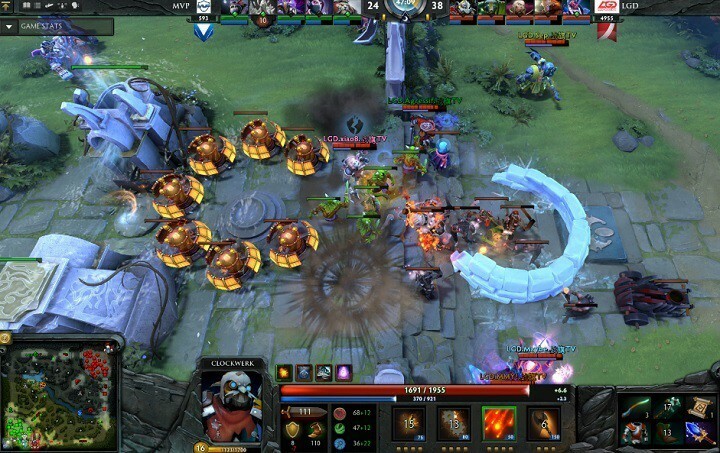Denna programvara reparerar vanliga datorfel, skyddar dig mot filförlust, skadlig programvara, maskinvarufel och optimerar din dator för maximal prestanda. Åtgärda PC-problem och ta bort virus nu i tre enkla steg:
- Ladda ner Restoro PC Repair Tool som kommer med patenterade teknologier (patent tillgängligt här).
- Klick Starta skanning för att hitta Windows-problem som kan orsaka PC-problem.
- Klick Reparera allt för att åtgärda problem som påverkar datorns säkerhet och prestanda
- Restoro har laddats ner av 0 läsare den här månaden.
MOBA-spel tar över! League of Legends, Heroes of the Storm och Dota 2 är världsomspännande sensationer med miljontals professionella och avslappnade spelare. När det gäller Ånga service, Dota 2 är oberörbar i ett antal aktiva deltagare. Med livlig grafik och uppslukande spel är det en fantastisk flerspelarupplevelse.
Ändå är programvara utan buggar en obefintlig, enhörningliknande kategori. Så ja,
Dota 2 har sina tekniska problem. En av problemen som sömlöst visade är misslyckandet med spelet. För det mesta följs kraschen av ”Det gick inte att starta spelet (saknas körbar) ” meddelande. Så vi har förberett några möjliga lösningar för denna irritation.Vad ska jag göra om Dota 2 inte startar
- Låt Steam-verktyget verifiera spelfiler
- Tweak Antivirus
- Inaktivera bakgrundsapplikationer
- Installera om Dota 2
1. Låt Steam-verktyget verifiera spelfiler
Skadad / ofullständig filproblem kan vara en utmaning för vissa äldre titlar. Tidigare skulle du antagligen behöva installera om spelet för att få det att fungera. Detta är inte fallet med Steam nuförtiden. Med det implementerade filintegreringsverktyget kan du kontrollera och fixa alla spel i ditt bibliotek. För att göra det, följ dessa steg:
- Starta om datorn och öppna Steam-klienten.
- Öppna biblioteket.
- Högerklicka på Dota 2.
- Klicka på Egenskaper.
- Välj fliken Lokala filer.
- Välj Verifiera integritet för spelcache.
- Processens exekveringstid är proportionell mot spelets storlek.
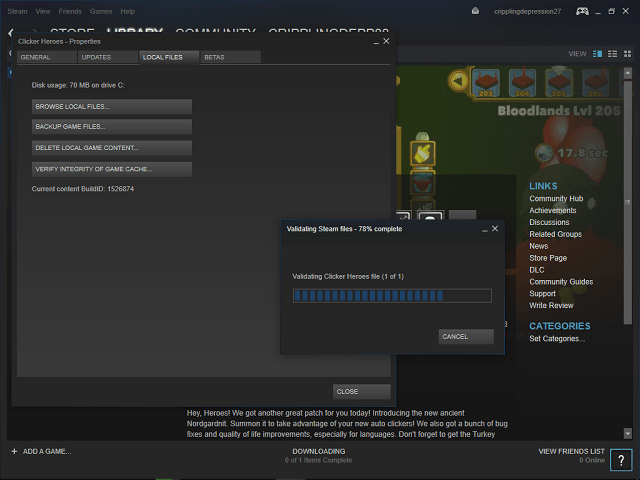
- Om det finns en skadad fil kommer Steam att markera den.
2. Tweak Antivirus
Antivirus / antimalware / antispionprogram är kända orsaker till att Dota 2 inte fungerar. Sista utväg skulle vara att inaktivera dem när de spelar spelet. Men om du är kopplad till din säkerhet, prova dessa tweaks:
- Låt ditt antivirus utesluta mapparna där Steam-klienten är installerad (som standard är den C: Program FilesSteam)
- Starta spelläge om antivirusprogrammet stöder den funktionen.
- Om antivirus rapporterar vissa Dota 2 / Steam-relaterade filer som skadlig kod, markera dem som säkra.
3. Inaktivera bakgrundsapplikationer
Det finns rapporter om att vissa bakgrundsprocesser stör klienten och spelet. De som är mest problematiska är anslutningsberoende. Förutom redan nämnda antivirusprogram bör du se upp för brandväggsprogram, torrentklienter, VPN- och proxyprogramvara, VoIP-appar och IP-maskeringsprogram. Se till att inaktivera dem innan du startar Steam-klienten.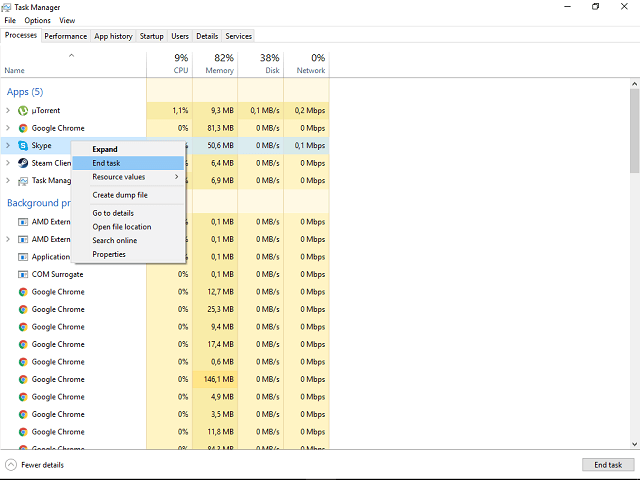
4. Installera om Dota 2
Det sista steget du kan försöka följa är en fullständig ominstallation. Se också till att dina grafikdrivrutiner är uppdaterade och även omfördelningsbara och DirectX. Ominstallera ett Steam-spel är en ganska enkel uppgift. Öppna bara klienten, välj Bibliotek, högerklicka på Dota 2 och välj Avinstallera från snabbmenyn.
Naturligtvis kan nedladdning vara ett drag om du har en långsam bandbredd. Spelet ska fungera bättre efteråt.
Om ingen av dessa lösningar faktiskt fungerade ska du skicka Steam Support Ticket här. På det sättet kan Steam-tekniker ta itu med problemet och ge ytterligare information.
Om du känner till några alternativa lösningar och är intresserad av att dela, vänligen gör det i kommentarerna.
RELATERADE BERÄTTELSER DU MÅSTE Kolla in
- Ashbourne-spelfrågor: För många buggar bryter ett lovande spel
- Dota 2 FPS-problem: Så här åtgärdar du dem
- Fix: League of Legends ljud fungerar inte
- Battle.net-startlänkar bryter din webbläsare: vad du ska göra
- Hur fixar du Battle.net installations- och patchproblem
 Har du fortfarande problem?Fixa dem med det här verktyget:
Har du fortfarande problem?Fixa dem med det här verktyget:
- Ladda ner detta PC-reparationsverktyg betygsatt utmärkt på TrustPilot.com (nedladdningen börjar på den här sidan).
- Klick Starta skanning för att hitta Windows-problem som kan orsaka PC-problem.
- Klick Reparera allt för att lösa problem med patenterade tekniker (Exklusiv rabatt för våra läsare).
Restoro har laddats ner av 0 läsare den här månaden.

![KORRIGERA: DotA 2 FPS-släpp på Windows 10 [2021 Guide]](/f/1c1b4f3170ca56feed64d1a09d6a279d.jpg?width=300&height=460)